検証済みのAI要約◀▼
レビュー担当者は、スコアとコメントを使ってエージェントにフィードバックを提供し、会話のフィルタリングや採点を行い、ダッシュボードでパフォーマンスを分析できます。設定をカスタマイズしてレビュープロセスを効率化できるほか、ハッシュタグやメンションを使ってチームメンバーと連携できます。また、自身のアクティビティを追跡し、異議申立てを適切に管理することで、チームのパフォーマンス向上と品質保証の取り組みを支援できます。
レビュー担当者はZendesk QA を使用して、スコアとコメントを通じてエージェントにフィードバックを提供できます。さらに、ダッシュボードを使ってパフォーマンスを分析できます。
管理者、アカウントマネージャー、マネージャー、およびレビュー担当者は、Zendesk QA で会話をレビューできます
この記事では、以下のトピックについて説明します。
関連記事
設定の管理
個人設定により、Zendesk QAの機能をカスタマイズできます。週の開始日、1日/1週間/1か月あたりのレビュー目標件数、フィードバック通知の受信頻度などの設定を確認または更新できます。また、コメントテンプレートを作成することで、レビュー、項目のピン留め、コーチングのプロセスを効率化することもできます。
会話のフィルタリング
レビュー担当者は主に会話ビューを使用します。このビューでは、エージェントにフィードバックを残し、対応内容をスコアリングできます。

左側のサイドバーには「フィルター」セクションが表示され、レビュー対象の会話をすばやく見つけるのに役立ちます。既存のフィルターを選択することも、新しいフィルターを作成することもできます。フィルターは、チーム全体に表示される「公開」、または自分だけに表示される「非公開」に設定できます。
さらに、会話の表示方法をカスタマイズしたり、表示する割り当て済みの会話を選択したりできます。
会話の評価
会話全体、または会話内の特定のメッセージに対してフィードバックを提供できます。特定のメッセージのレビューは、複数のエージェントが関与している場合や、会話の特定の部分について指摘したい場合に特に有用です。
会話全体をレビューする場合、スコアは担当者(割り当て先)に割り当てられます。一方、特定のメッセージをレビューする場合、スコアはそのメッセージの作成者に割り当てられます。
会話をレビューするには
- 「品質保証」で、サイドバーの「会話
 」をクリックします。
」をクリックします。 - フィルターを使用して、レビューする会話を選択します。
- 「レビュー」をクリックします。

- 「スコアカード」を選択します。
-
会話全体に対する評価を設定するか、特定のメッセージをクリックしてそのメッセージをレビューします。
会話内で特定のメッセージを選択すると、担当者(割り当て先)が自動的に更新されます。その会話またはメッセージについて別のエージェントを評価したい場合は、レビュー対象者の名前を変更することもできます。
- (オプション)根本的原因を入力します。
- コメントを入力します。
- 「送信」をクリックします。
スコアの入力
レビュー担当者としての重要な作業は、スコア付けとコメントの入力です。
レビューする会話に最も適したスコアカードを選択します。チーム、チャネル、言語に応じて、複数のスコアカードから選択する必要がある場合があります。
Zendesk QAでは複数の評価スケールを利用できますが、手順は共通です。各カテゴリでスコアを選択するか、スコアカードのアカウント設定で「該当なし」が有効になっている場合は「該当なし」を選択します。スコアリングが完了したら、コメントを入力できます。
コメントの入力
コメント欄ではカスタムハッシュタグを追加できます。
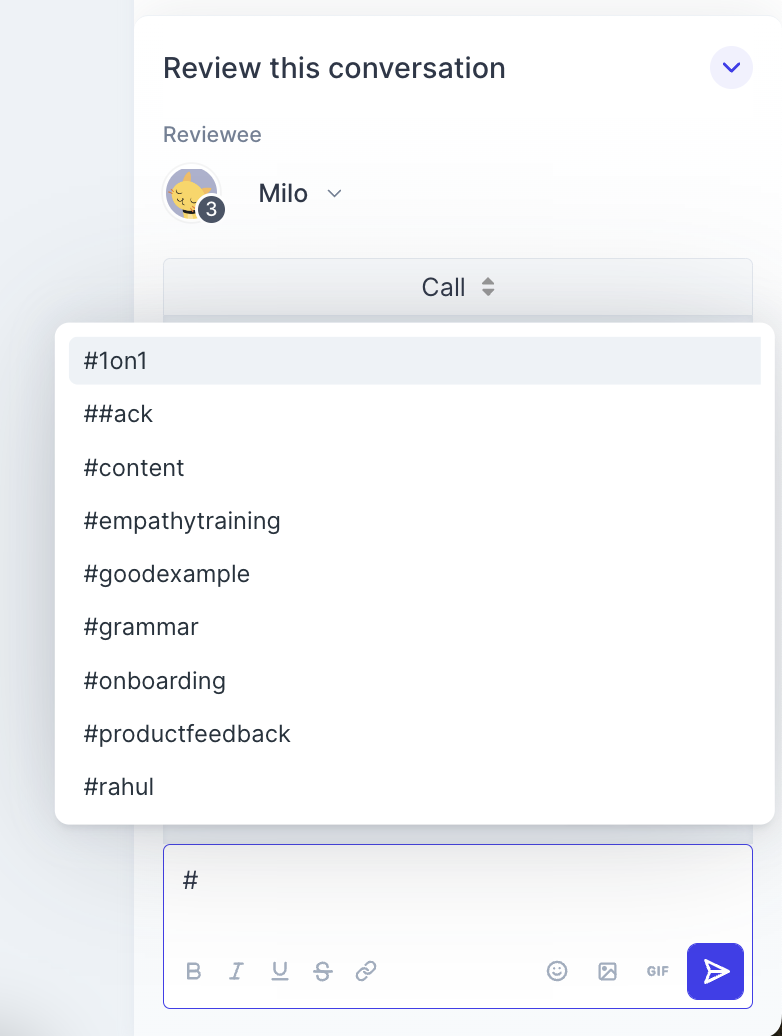
他のユーザーを@メンションすることもできます。@メンションされたユーザーには通知が送信され、会話を確認してもらえます。
スコア、コメント、ハッシュタグ、メンションを追加したら、「送信」ボタンをクリックするか、Ctrl + Enterキーを押して、エージェントにレビューを送信します。
アクティビティの確認
「アクティビティ」ページでは、投稿したレビュー、評価、コメントを確認できます。
チームでピアレビューを実施している場合、受け取ったレビューもここで確認できます。これには、他のユーザーが入力したフィードバック、コメント、および評価が含まれます。さらに、アンケートのフィードバック(CSATまたはCES)や、レビューや返信に対するリアクションも確認できます。詳しくは「受信したレビューについて」を参照してください。
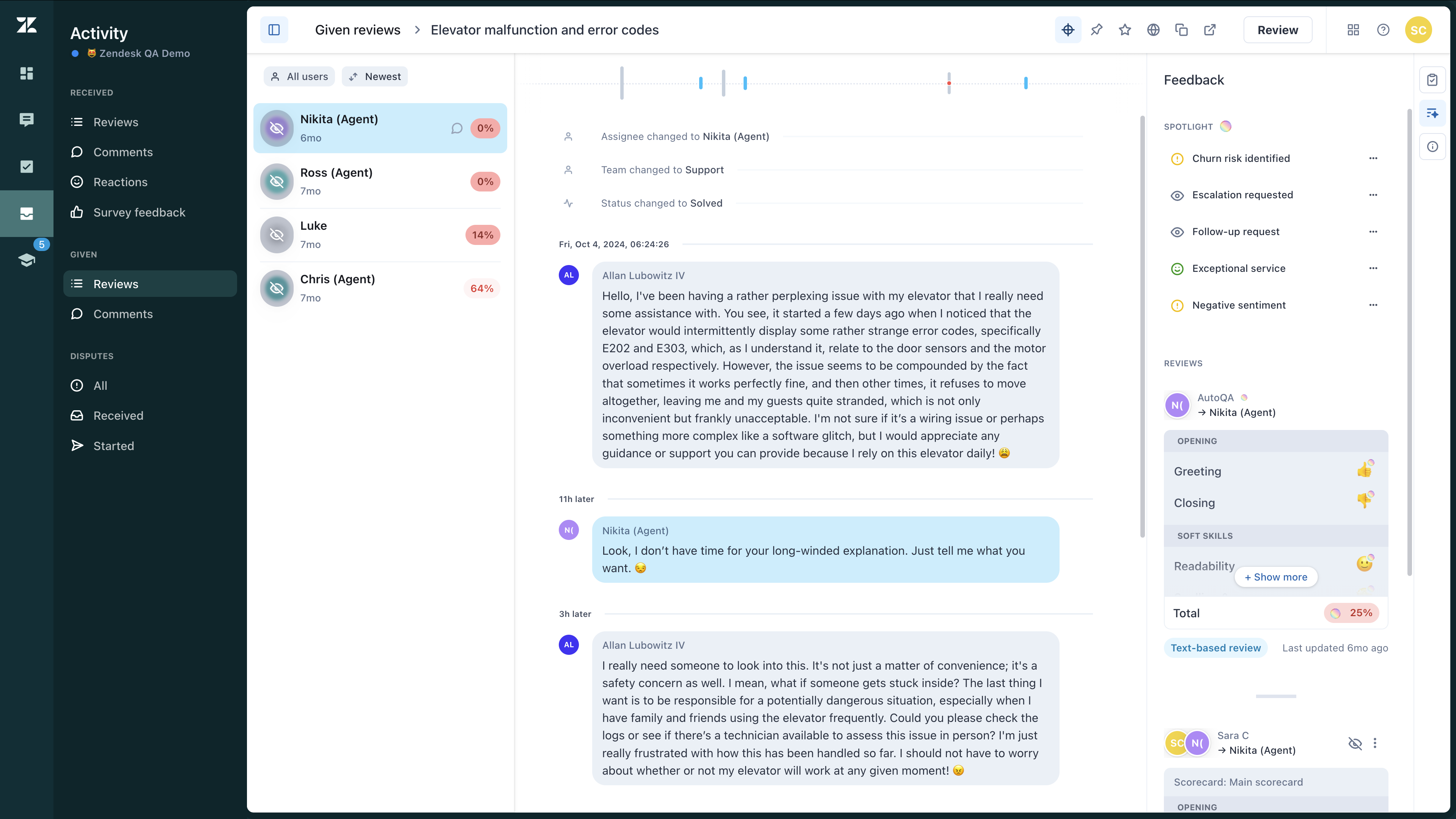
提供したレビューとコメントにアクセスするには
- 「品質保証」で、サイドバーの「アクティビティ
 」をクリックします。
」をクリックします。 - 「付与済み」の「レビュー」をクリックすると、過去にレビューした会話にアクセスし、付与したスコアを確認できます。
- (オプション)「コメント」をクリックすると、会話のレビュー後に入力したコメントを表示できます。
エージェントは、レビュー担当者のフィードバックに返信することができます。レビュー担当者は、通知設定で指定したタイプと頻度に基づいて通知を受け取ります。
レビューに対するエージェントのコメントは「異議」セクションで確認でき、必要に応じて返信できます。
異議にアクセスするには
- 「品質保証」で、サイドバーの「アクティビティ
 」をクリックします。
」をクリックします。 - 「異議」では、「すべての異議」、「受け付けた異議」、「開始された異議」をクリックして、関与しているすべての異議にアクセスしたり、受け付けた異議のみを表示したり、自身が異議を申し立てたピアレビューのみを確認したりできます。
- (オプション)受け付けた異議を「却下」または「承認」し、新しいレビューやコメントを入力できます。
ダッシュボードでのパフォーマンス分析
ダッシュボードでは、ワークスペースのパフォーマンスの概要を確認できます。グループやカテゴリ別にスコアカード結果を分析したり、すべてのレビュー済み会話を表示したりできるほか、個々のエージェントのパフォーマンスも評価できます。まず、表示するデータの種類を選択します。
エージェント(またはレビュー対象者)が受けたフィードバック、またはレビュー担当者が提供したフィードバックのいずれかです。詳しくは「ダッシュボードのフィルターについて」を参照してください。